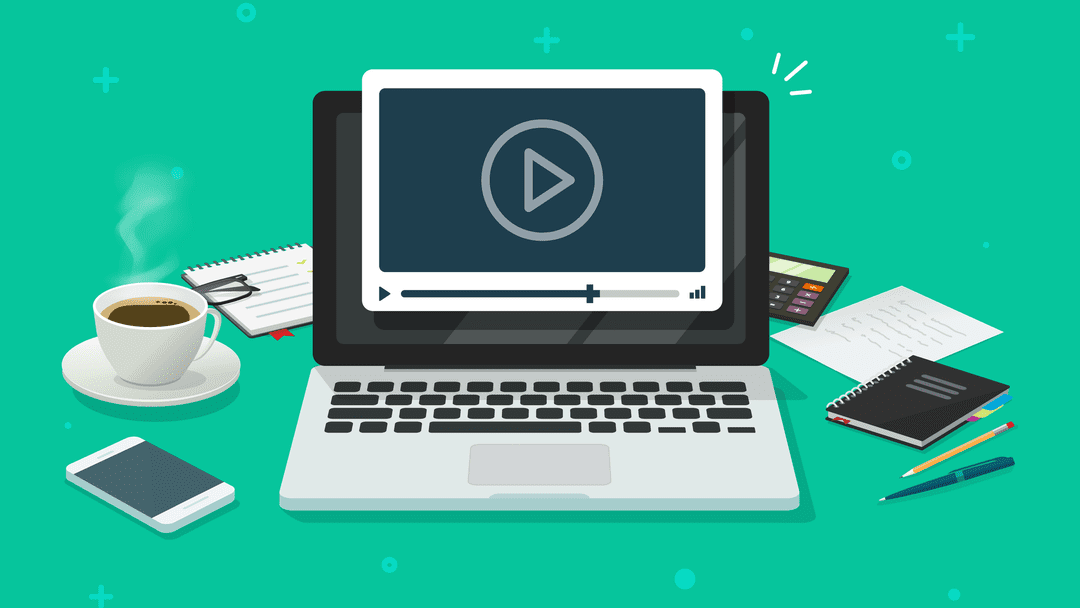
Animoto es una plataforma que le permite crear videos de aspecto profesional utilizando una combinación de su propio metraje e imágenes. También incluye una colección de herramientas y plantillas integradas. Si usa el sitio para hacer clips, agregarlos a sus publicaciones y páginas de WordPress es relativamente simple, gracias al bloque de inserción de Animoto . Con este elemento, puede incrustar videos en WordPress para que los visitantes puedan verlos directamente desde su sitio.
En este artículo, le mostraremos cómo agregar el bloque de inserción de Animoto en WordPress y configurarlo. También compartiremos algunos consejos y mejores prácticas para usar este elemento.
¡Pongámonos a trabajar!
Incrustar un video de Animoto en WordPress toma solo unos segundos. El verdadero trabajo radica en crear el clip . Una vez que tenga uno listo, Animoto le permite compartirlo a través de un enlace como este:
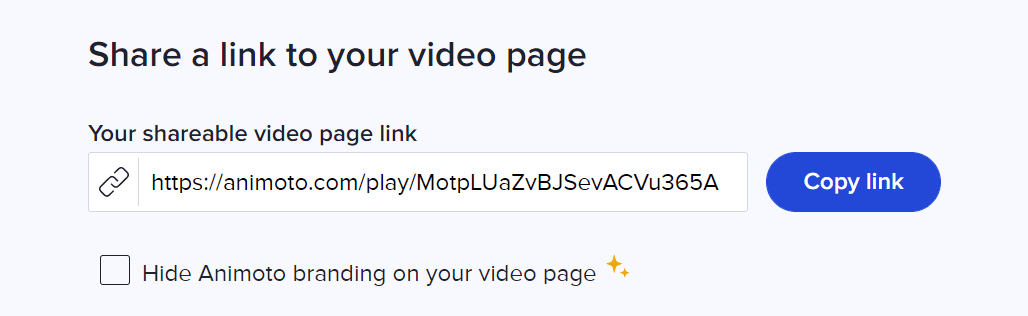
Copie ese enlace y abra el Editor de bloques para la página o publicación donde desea insertar el video. Haga clic en el ícono más ( +) para agregar un nuevo bloque a la página. Luego use la función de búsqueda para buscar la opción «Animoto» y selecciónela:
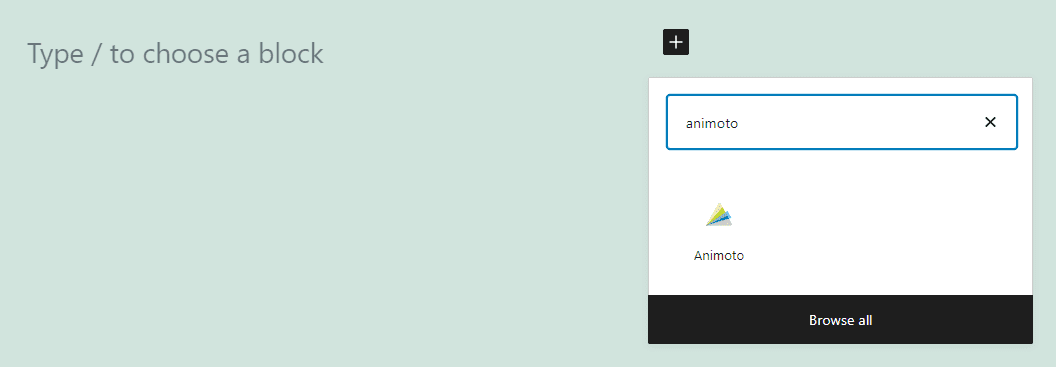
Una vez que agregue el bloque, verá un campo donde debe agregar la URL del video de Animoto. Pegue el enlace y haga clic en Insertar :
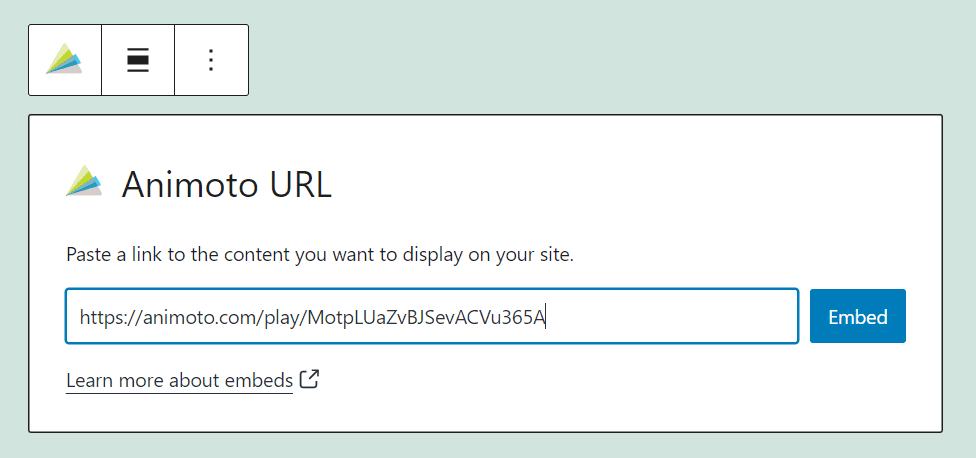
Después de seleccionar Incrustar , ese bloque «desaparecerá» y su video de Animoto lo reemplazará. Aquí hay un ejemplo rápido que muestra uno de nuestros clips incrustados:
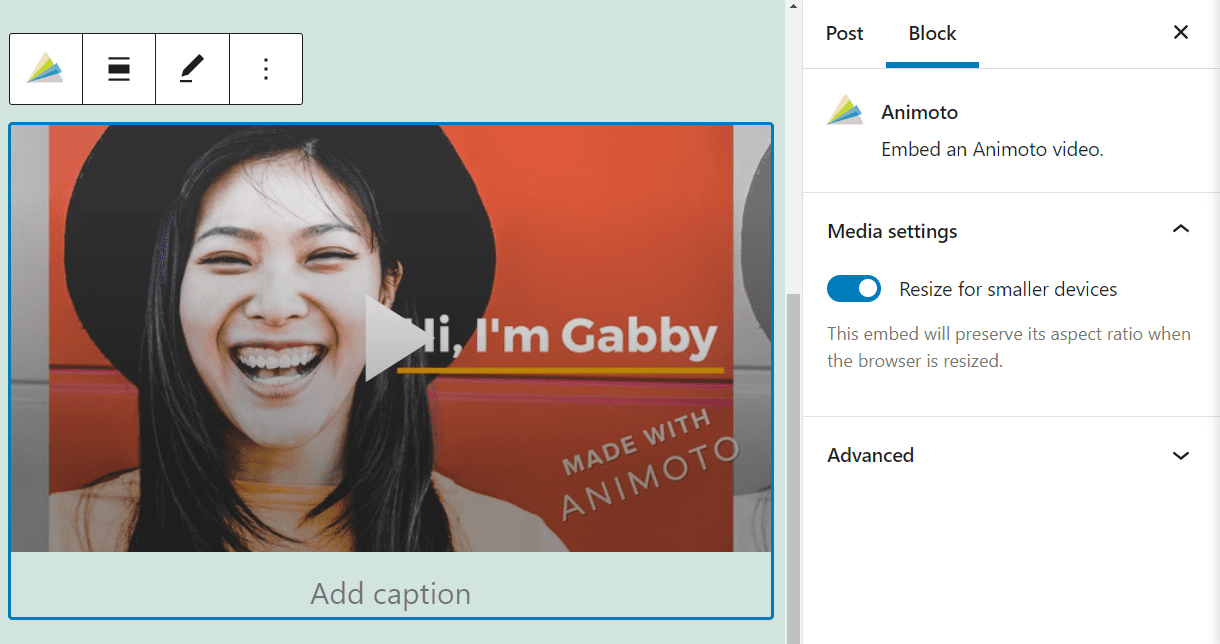
Alternativamente, puede continuar y pegar cualquier URL de Animoto en un bloque de párrafo en blanco . WordPress reconocerá el enlace (si es válido) y lo convertirá en un video incrustado. Con ese enfoque, puede omitir la adición manual del bloque de inserción de Animoto .
Configuración y opciones del bloque de inserción de Animoto
El bloque Animoto no ofrece muchas opciones de formato o ajustes de configuración. Eso es porque está alojando un archivo de video externo. Todo lo que hace WordPress es incrustar ese archivo para que los visitantes puedan ver el clip. Sin embargo, el video en sí todavía está alojado en los servidores de Animoto.
Sin embargo, si hace clic en el bloque Animoto , puede acceder a un menú de formato que incluye las siguientes opciones:
- Cambiando el tipo de bloque que estás usando
- Cambiar la alineación del bloque
- Modificar la URL de Animoto
Aquí hay un vistazo rápido a cómo se ve ese menú de formato:
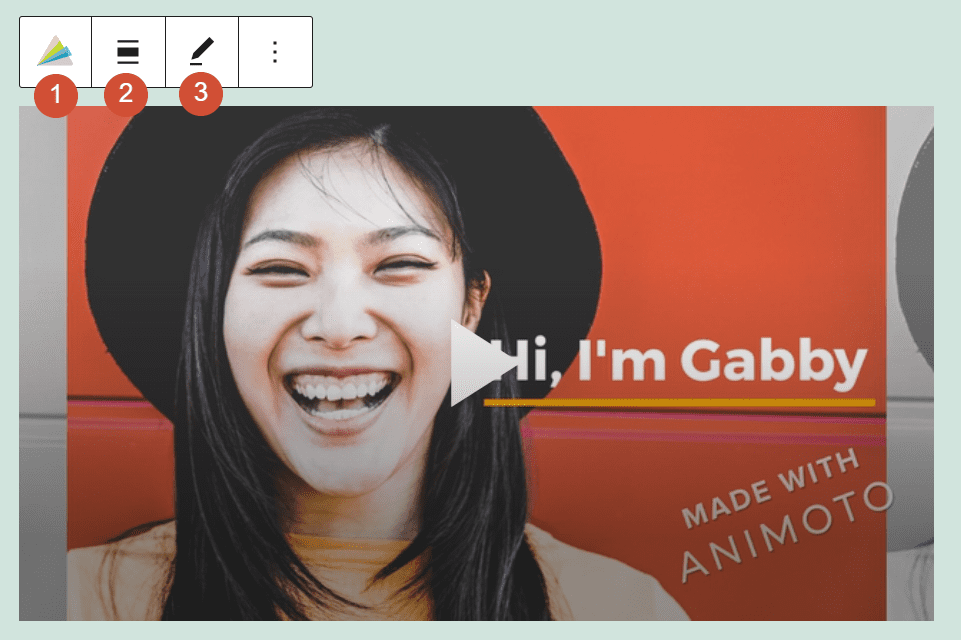
También puede seleccionar el bloque Animoto y hacer clic en el ícono de ajustes en la esquina superior derecha del Editor de bloques. Al hacerlo, se abrirá la pestaña Configuración del bloque . Aquí puede acceder a diferentes configuraciones, como una opción para cambiar el tamaño de los videos de Animoto en dispositivos más pequeños:
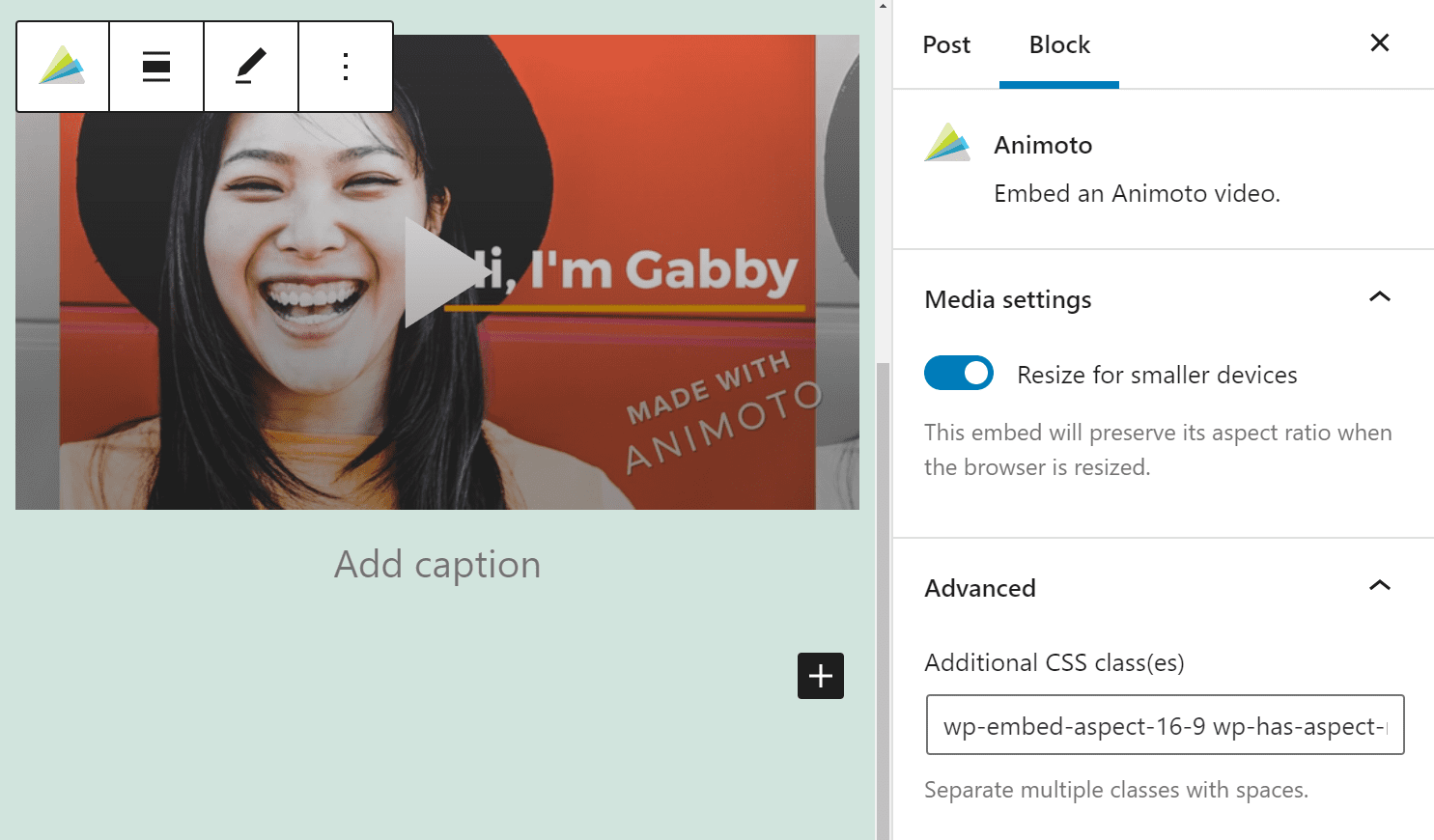
Esa opción está habilitada de forma predeterminada y le recomendamos que no la desactive.
A diferencia de la mayoría de los otros bloques, el elemento incrustado de Animoto viene con una clase CSS personalizada preagregada , como puede ver en el ejemplo anterior. Esa clase de CSS establece la relación de aspecto adecuada para el video, pero puede eliminarla o agregar nuevos estilos al elemento según sea necesario.
Sugerencias y mejores prácticas para usar el bloque de inserción de Animoto de manera efectiva
Si desea mostrar videos en su sitio web , incrustarlos es uno de los mejores métodos disponibles. Los clips tienden a tener tamaños de archivo considerables, lo que significa que ocupan mucho espacio de almacenamiento en el servidor si los carga directamente.
Más importante aún, los videos pueden hacer un trabajo corto de su ancho de banda y ralentizar los tiempos de carga en su sitio web. Sin embargo, al incorporar un clip en su lugar, puede mostrar el contenido sin utilizar el espacio de almacenamiento de su servidor.
Hay muchas plataformas donde puedes alojar videos. Sin embargo, Animoto es una de las únicas opciones que le brinda alojamiento y herramientas de creación de videos, todo en uno. Una vez que haga un clip, puede tomar su enlace y usar el bloque de inserción de Animoto para colocarlo en WordPress.
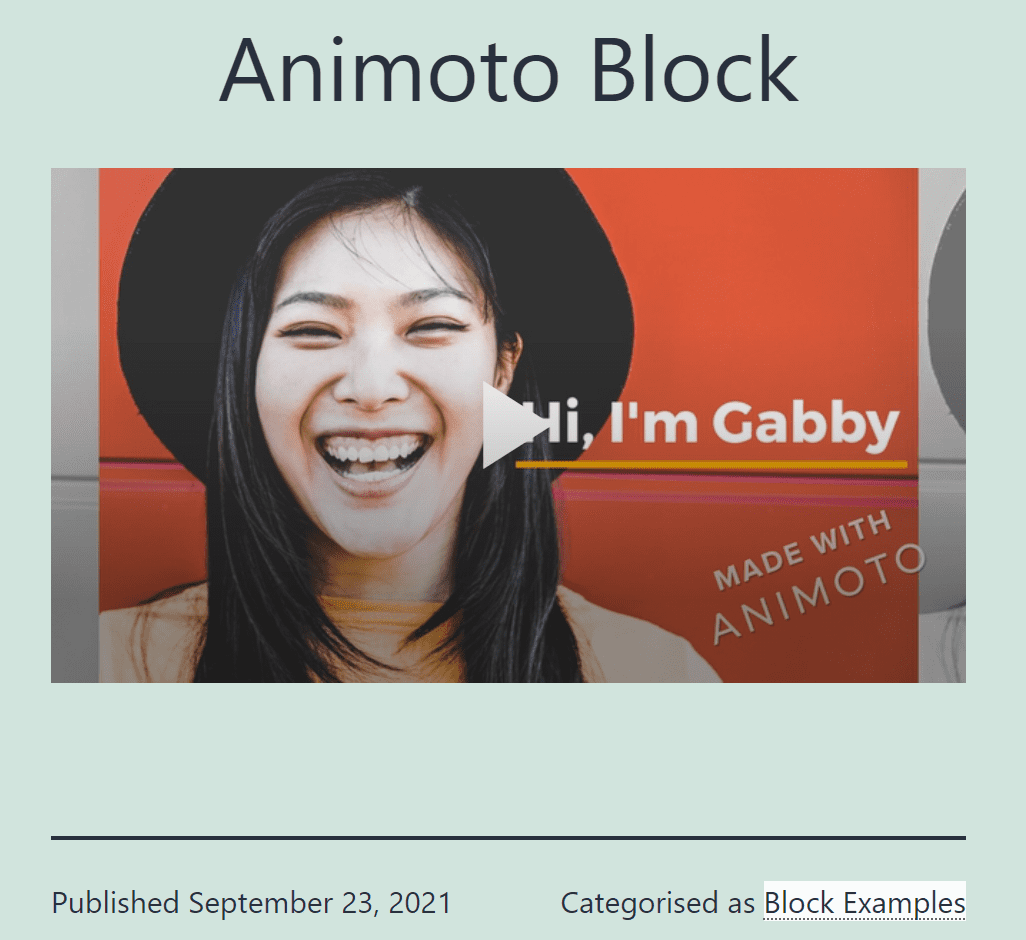
Al incrustar un video de Animoto, le recomendamos que habilite la opción que cambia automáticamente el tamaño del video en pantallas más pequeñas. Esta configuración ayuda a que el clip se muestre correctamente en dispositivos móviles .
Esta configuración hace que el reproductor de video Animoto responda en dispositivos más pequeños, mejorando la experiencia para los usuarios móviles. Aparte de esa configuración, ¡no dude en colocar videos de Animoto en cualquier lugar que desee en su sitio web!
Preguntas frecuentes sobre el bloque de inserción de Animoto
Si todavía tiene alguna pregunta sobre el bloque de inserción de Animoto y cómo usarlo, esta sección las responderá.
¿Los videos de Animoto ocupan espacio de almacenamiento en el servidor?
Cada archivo ocupa espacio de almacenamiento. Sin embargo, los videos de Animoto están alojados en los servidores de esa plataforma. Cuando incrusta un clip en WordPress, inserta un reproductor que reproduce un archivo multimedia externo. A menos que descargue el video y lo cargue en WordPress manualmente, no ocupará nada del almacenamiento de su servidor.
¿El uso de videos de Animoto ralentizará mi sitio web?
Los videos de Animoto incrustados no deberían afectar los tiempos de carga de su sitio web. Cuando los visitantes accedan a su sitio, cargarán el reproductor multimedia. Sin embargo, el clip no comenzará a cargarse o reproducirse hasta que presionen el botón Reproducir . Si el video se carga lentamente, es probable que sea un problema con los servidores de Animoto o la conexión a Internet de su visitante.
¿Cómo empiezo a usar Animoto?
Animoto ofrece un plan gratuito que le permite probar el servicio. También tiene una amplia biblioteca de tutoriales que puede consultar cuando trabaje en su primer video.
Conclusión
Crear videos puede llevar mucho tiempo y ser complicado. Sin embargo, Animoto hace que sea relativamente fácil reunir contenido de marketing para su sitio web, gracias a una colección de herramientas y plantillas integradas. Puede combinar esas herramientas con su metraje e imágenes para crear clips impresionantes; es casi como usar un creador de páginas .
Una vez que crea un video, puede compartirlo en WordPress utilizando el bloque de inserción de Animoto . El elemento le pedirá que agregue la URL del video e insertará el clip por usted. Estos archivos de video se ven geniales en todas las resoluciones y se cargan rápidamente ya que están alojados en los servidores de Animoto.
¿Tiene alguna pregunta sobre cómo usar el bloque de inserción de Animoto ? ¡Hablemos de ellos en la sección de comentarios a continuación!
Imagen destacada a través de vladwel / shutterstock.com